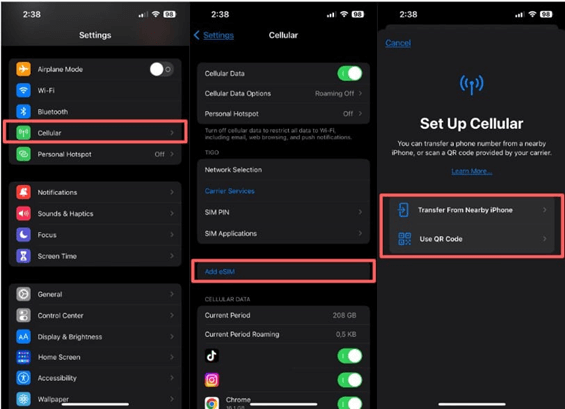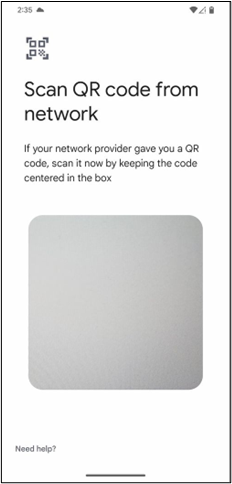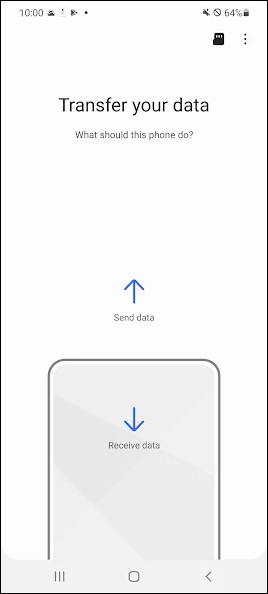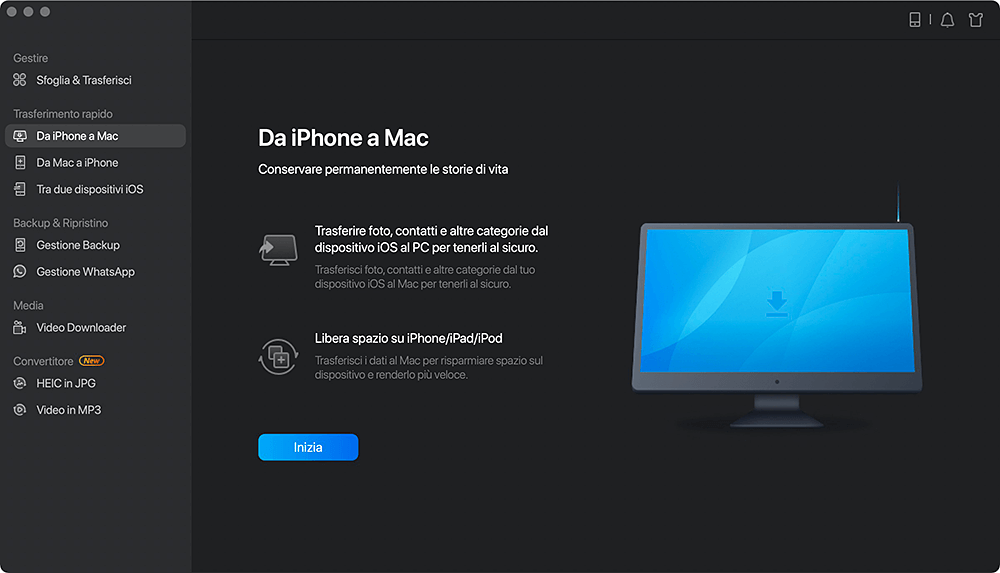Punti chiave:
Puoi trasferire eSim da iPhone ad Android se entrambi i tuoi dispositivi supportano la tecnologia eSim e hai effettuato l'accesso al tuo account iCloud su entrambi. Contatta il tuo operatore eSim per ottenere un codice QR, scansionalo dal tuo Android e segui le istruzioni visualizzate sullo schermo.
Posso trasferire eSIM da dispositivi iOS a Android
La tecnologia eSIM ha rivoluzionato il modo in cui comunichiamo e interagiamo con gli smartphone. Queste sim digitali eliminano la necessità di una carta fisica e offrono un modo efficiente per gestire i piani cellulari. Gli eSim sono utilizzati principalmente negli iPhone e offrono la comodità di attivare e passare facilmente da un piano mobile all'altro. È abbastanza semplice trasferire eSIM da un iPhone all'altro . Tuttavia, potrebbe essere necessario passare a un dispositivo Android. In questa situazione, devi anche trasferire eSim da iPhone ad Android oppure trasferire eSIM da Android a iPhone . Il processo di trasferimento richiede la dovuta attenzione a dettagli specifici. Questo articolo menziona i modi più semplici per trasferire la tua eSim indipendentemente dal tuo sistema operativo. I passaggi dettagliati garantiranno una migrazione fluida ed efficiente del tuo piano mobile su diverse piattaforme. Inoltre, se desideri trasferire tutti i tuoi dati su altri dispositivi, menzioneremo qui lo strumento migliore per trasferire dati tra piattaforme diverse.
eSIM è una funzionalità avanzata che semplifica la connettività mobile. Tuttavia, il passaggio da un dispositivo iOS a un telefono Android solleva dubbi sulla trasferibilità dell'eSIM. Prima di iniziare il processo, è fondamentale soddisfare alcuni prerequisiti per il trasferimento tra questi due ecosistemi distinti, tra cui:
- Verifica che sia i dispositivi iOS che quelli Android supportino la tecnologia eSIM.
- Assicurati che il tuo operatore di telefonia mobile supporti l'attivazione eSIM e i servizi di trasferimento per dispositivi iOS e Android.
- Accedi al tuo account iCloud su entrambi gli iPhone.
- Accendi entrambi gli iPhone coinvolti nel trasferimento eSIM.
- Entrambi gli iPhone devono avere un passcode impostato ma devono essere sbloccati durante il processo di trasferimento. Ciò garantisce un trasferimento sicuro e ininterrotto.
Come trasferire eSIM da iPhone ad Android
La scansione del codice QR è il metodo più comune e unico praticabile per trasferire la tua eSim da iPhone ad Android. Devi disattivare il tuo piano su iPhone e contattare l'assistenza clienti per attivarlo su Android. Segui questi passaggi per trasferire eSim su Android.
Passaggio 1. Apri le Impostazioni del tuo iPhone.
Passaggio 2. Vai su " Cellulare "> " Piani cellulare ". Tocca il pulsante rosso meno per disattivare il tuo piano eSim.
![vai su Impostazioni cellulare su iPhone]()
Passaggio 3. Contatta il tuo operatore per ottenere un codice QR eSIM. Puoi farlo online o tramite l'app dell'operatore. Contatta il servizio clienti per qualsiasi assistenza.
Passaggio 4. Apri Impostazioni sul tuo dispositivo Android.
Passaggio 5. Vai su " Rete e Internet " e seleziona " Rete mobile ".
![Vai alle impostazioni della SIM]()
Passaggio 6. Tocca " Avanzate " e seleziona " Aggiungi eSIM ".
Passaggio 7. Scegli " Scansiona codice QR ".
![Scansiona il codice QR su Android]()
Passaggio 8. Utilizza la fotocamera Android per scansionare il codice QR ricevuto dal tuo operatore.
Passaggio 9. Attiva il tuo piano eSIM seguendo le istruzioni visualizzate sullo schermo su Android. In genere comporta la conferma dei dettagli e il completamento del processo di attivazione.
Guarda anche:
Come trasferire contenuti da iPhone ad Android
Il trasferimento dei dati è un'altra sfida che gli utenti devono affrontare nel passaggio da un iPhone a un dispositivo Android. Con gli strumenti giusti, puoi semplificare il processo di trasferimento dei dati. EaseUS MobiMover è lo strumento più affidabile per garantire un trasferimento sicuro dei tuoi dati preziosi.
EaseUS MobiMover è uno strumento affidabile per trasferire qualsiasi tipo di dati tra dispositivi. Offre una migrazione dei dati in un solo passaggio, sia che tu voglia condividere foto, video, musica o dati delle app. Il suo supporto multipiattaforma colma il divario tra le piattaforme Android e iOS. Oltre alle sue capacità di trasferimento dati, l'applicazione EaseUS offre anche funzionalità aggiuntive come l'organizzazione dei contenuti e il backup. È una soluzione inclusiva per soddisfare tutte le vostre esigenze di trasferimento e gestione dei dati. Se desideri cambiare piattaforma o gestire i tuoi dati mobili, EaseUS MobiMover può aiutarti. Ora scaricalo per trasferire tutto da iPhone a Samsung o altri dispositivi telefonici in pochi minuti.
Passo 1. Avvia EaseUS MobiMover, scegli la modalità di trasferimento da telefono a telefono e collega i tuoi dispositivi mobili al computer. Segui le istruzioni visualizzate sullo schermo per fidarti di questo computer e abilitare il debug USB sul tuo telefono Android. Cambia il tuo iPhone come dispositivo sorgente e Android come destinazione.
![collega i tuoi dispositivi al computer]()
Passo 2. Fai clic su Avanti e EaseUS MobiMover verrà scaricato sul tuo Android. (È necessario impostare temporaneamente MobiMover come app SMS predefinita quando richiesto.)
![installa mobimover sul tuo Android]()
Passo 3. Seleziona i file che desideri trasferire e, in basso a destra, puoi vedere se hai abbastanza spazio per archiviare i file trasferiti.
![selezionare i file da trasferire]()
Passaggio 4. Fare clic su Trasferisci per avviare il processo di trasferimento dei dati da iPhone ad Android. Mantieni i tuoi dispositivi connessi fino al termine dell'intero processo.
![trasferimento completato]()
La linea di fondo
Il processo di trasferimento di una eSIM da un iPhone a un dispositivo Android prevede un approccio informato. Devi seguire una guida dettagliata per garantire una transizione senza problemi del tuo piano mobile. Poiché la tecnologia continua ad evolversi, la necessità di utilizzare correttamente gli strumenti diventa fondamentale. Questo articolo menziona un approccio manuale completo per garantire un'esperienza ancora più semplificata. Con passaggi dettagliati, puoi trasferire facilmente eSim da iPhone a dispositivi Android. Inoltre, se stai cercando un modo per trasferire dati, considera l'utilizzo di EaseUS MobiMover. Questo strumento versatile semplifica il trasferimento di dati essenziali e migliora l’efficienza complessiva della transizione tra questi distinti ecosistemi mobili.
Domande frequenti Come trasferire iPhone su Android
Il trasferimento di eSim da iPhone ad Android richiede una chiara attenzione ai dettagli. Ecco alcuni approfondimenti sull'attivazione eSIM e sul trasferimento tra dispositivi.
Come attivo l'eSIM da iPhone a Samsung?
Segui questi passaggi per attivare l'eSIM dal tuo iPhone.
Passaggio 1. Vai alle Impostazioni del tuo iPhone.
Passaggio 2. Seleziona Cellulare > Piani cellulare . Fai clic sul pulsante rosso meno per disattivare il tuo piano eSIM.
Passaggio 3. Contatta l'assistenza clienti del tuo operatore di telefonia mobile per ottenere un codice QR eSIM.
Passaggio 4. Apri Impostazioni sul tuo dispositivo Samsung.
Passaggio 5. Vai su Connessioni > Gestione scheda SIM .
Passaggio 6. Seleziona Aggiungi piano mobile e scegli Aggiungi utilizzando il codice QR .
Passaggio 7. Scansiona il codice QR eSIM ottenuto dal tuo operatore dal tuo dispositivo Samsung.
Passaggio 8. Segui le istruzioni passo passo per attivare il piano eSIM
2. Posso trasferire eSIM da iPhone ad Android senza codice QR?
Sebbene il metodo comune preveda l'utilizzo di un codice QR, i processi alternativi potrebbero variare in base all'operatore e al dispositivo. Si consiglia di verificare con il proprio operatore telefonico istruzioni specifiche. A volte, l'operatore fornisce altri metodi, come l'inserimento manuale dei dettagli di attivazione, per trasferire eSIM da un iPhone a un dispositivo Android senza codice QR.
3. L'utilizzo dell'eSIM consuma la batteria?
L'uso della tecnologia eSIM in genere ha un impatto minimo sulla durata della batteria. L'efficienza delle eSIM garantisce che il loro consumo energetico sia ottimizzato. L'impatto sulla durata della batteria è generalmente paragonabile all'utilizzo di una scheda SIM fisica. Fattori come la potenza della rete e le impostazioni del dispositivo possono influenzare le prestazioni della batteria. Ma il solo utilizzo dell'eSIM non consuma la batteria del tuo dispositivo.